Vaihda äänilaitteiden välillä järjestelmälokerosta
Jos käytät useita ääniohjaimia eri äänentoistolaitteille, sinun on oltava manuaalisesti vaihtaa asennettujen ääniohjaimien välillä ottamalla pitkän reitin avaamaan Windows Sound -asetukset Ohjauspaneeli. QuickSoundSwitch tarjoaa vaihtoehdot siirtyä nopeasti eri ääniohjaimien välillä Windowsin ilmaisinalueen valikosta. Se tarjoaa apuohjelman käyttää kaikkia asennettuja äänikortteja, joten sinun ei tarvitse avata Ohjauspaneeli päästäksesi Ääni-asetuksiin. Se on kätevä myös tilanteissa, joissa järjestelmäsi on kytketty HDMI-näyttöön ja haluat vaihtaa nopeasti HDMI-kaiuttimiin järjestelmän oletusäänilähtölaite, kun QuickSoundSwitch on käynnissä ja käynnissä, napsauta hiiren kakkospainikkeella sen kuvaketta järjestelmälokerossa ja valitse HDMI-ääni kuljettaja.
Se on emolevysovellus, joka toimii täydellisesti Windowsin oletusäänikokoonpanon kanssa ilman minkäänlaisia ristiriitoja. Suorita vain suoritettava tiedosto ja vaihda haluamaasi ääniohjaimeen. Jos se ei lataa kaikkia äänentoistolaitteiden kaikkia asennettuja ohjaimia, valitse Päivitä äänikorttiluettelo.
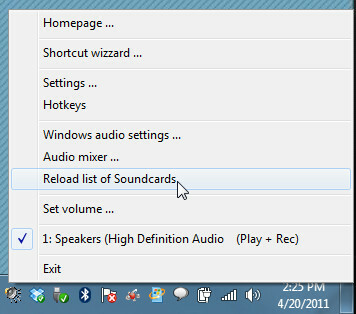
Voit myös käyttää äänimikseriä valikossa hallitaksesi valittuja kaiutin-, Wave-, Midi-, CD-Audio- ja muita käytettävissä olevia äänisekoittimia. Windows-ääniasetukset-vaihtoehto avaa Äänen toisto -valintaikkunan kaikkien asennettujen äänikorttien määrittämiseksi.
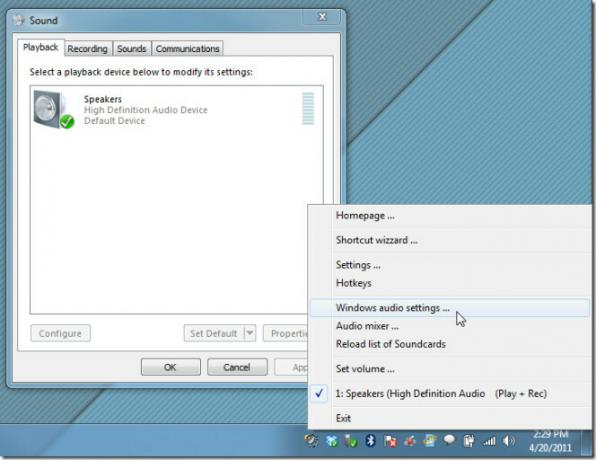
Testattaessa sitä Windows 7: llä, kohtaamme joitain ongelmia pikanäppäimien rekisteröinnin yhteydessä. Jos käytät Windows Vistaa, voit ladata QuickSoundSwitch-version kehittäjän tuotesivulta.
Se toimii Windows 2000-, Windows XP- ja Windows 7 -käyttöjärjestelmissä.
Lataa QuickSoundSwitch
Haku
Uusimmat Viestit
Kuinka muuttaa tiedostopäätteitä muuttamatta tiedostomuotoa
Haluatko muuttaa tiedostotunnisteita muuttamatta todellista tiedost...
Kuinka tarkistaa kuvan muokkaamisen merkkejä
Joku lähettää sinulle kuvan muukalaisesta ja sanoo, että se on alku...
KIOSK Enterprise: Konfiguroi tietokoneet helposti niiden suorittamiseksi kioskitilassa
Kioskitila on tietokoneohjelmien minimalistinen tila, joka rajoitta...



